PS人物美容基础教程之人像磨皮及增强质感
2023-08-06 19:25:00作者:02502攻略网
本教程的方法非常独特。虽然也用到双图层,不够模糊的时候不是对图层操作,而是模糊相应的通道。这样处理的好处就是模糊后还保留有细节。
2、把当前图层复制一层,进入通道面板,点击绿色通道。
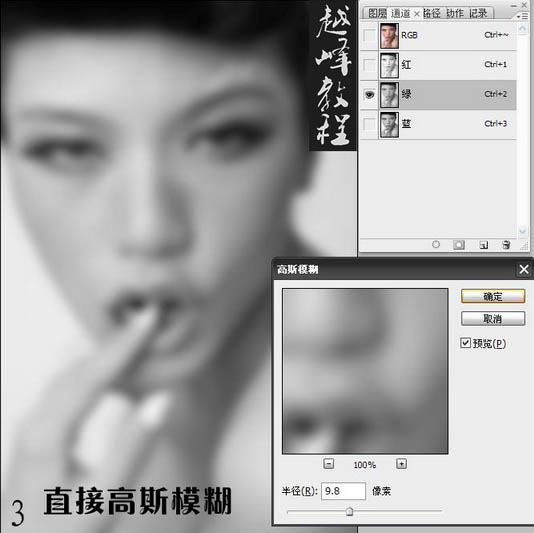
4、点击蓝色通道,也执行:滤镜 模糊 高斯模糊,数值为7,
5、点击红色通道,执行:滤镜 锐化 USM锐化,参数设置如下图
6、回到图层面板,把当前图层混合模式改为“变亮”。
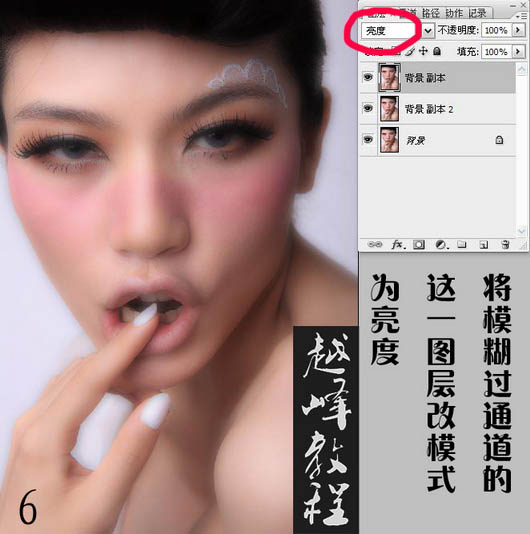
7、按住Alt键添加图层蒙版
8、用白色画笔把脸部及身上皮肤部分擦出来,注意画笔的透明度。
9、做到这一步对于一般的磨皮也够了。为了加强质感,我再复制一层。
11、在新通道里再执行:图像 应用图像,参数设置如下图。
12、按Ctrl + L 调整色阶,参数设置如下图。
13、用黑色画笔把不是皮肤的地方涂黑,如下图。
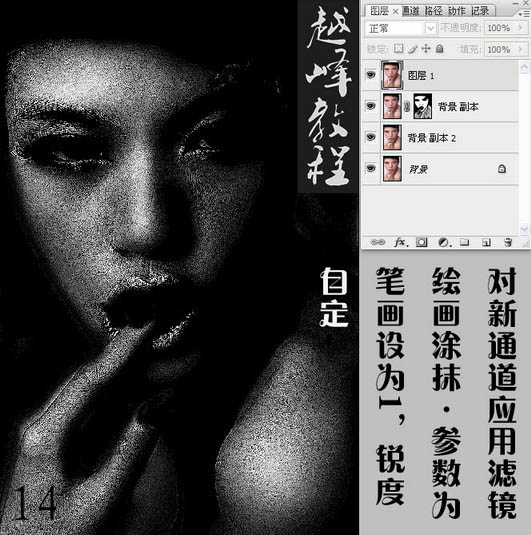
15、再复制一个图层,将做好的通道转为图层蒙版。
16、对图层调整曲线,稍微提亮一点。注意是对图层调整。
17、为强化质感再对图层进行锐化。
18、这是锐化后的大图效果。
最后调整一下整体颜色,完成最终效果。
上一篇:黑鲨装机大师怎么一键重装win7系统黑鲨装机大师一键重装win7系统教程 下一篇:一键ghostwin7下载及重装、备份、还原教程

